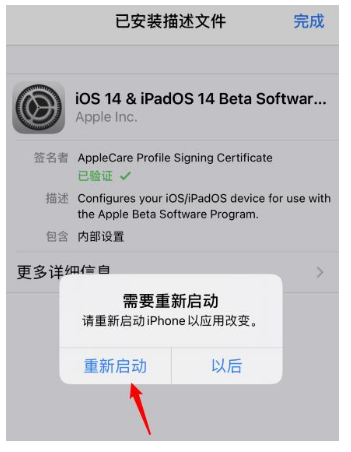wps中,很多用户会碰到要把编辑好的文字复制粘贴到表格中,这样也能很方便用户,不过许多用户会发现文字粘贴到表格的数字乱码,这怎么办?很多用户不知道怎么操作?下面小编给用户们带来详细的介绍,快来看看吧~
wps文字粘贴到表格的数字乱码怎么办?
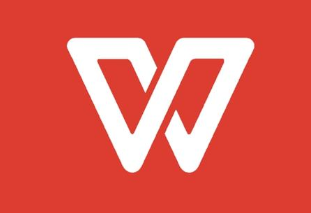
工具/原料
电脑 系统:WIN7WPS文字 版本:WPS2019个人版
方法/步骤
1
打开软件,新建文件
将WPS软件打开,选择文字部分,然后新建一个文件,我直接输入一些文字示范一下。
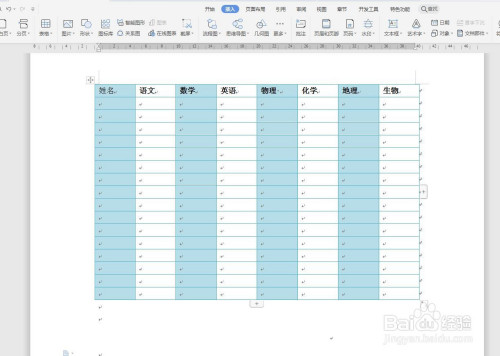
2
查看姓名,分隔
我们输入了姓名,分别用逗号隔开,排成一行的样子,直接复制粘贴表格是不行的。

3
文本转成表格
点击插入选项卡,然后左侧点击表格,选择下方的将文本转化为表格,打开对话框。
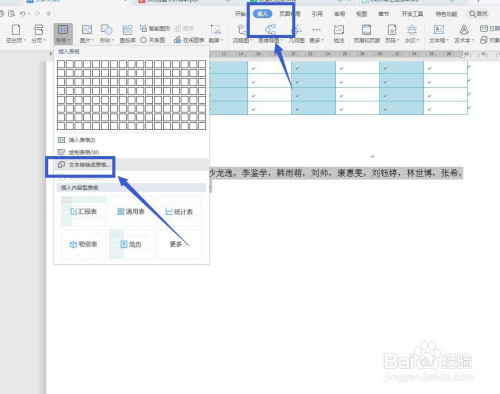
4
设置列数
在打开的对话框中,我们可以设置列数,设置为1列,行数自动调整,分隔符选择逗号。
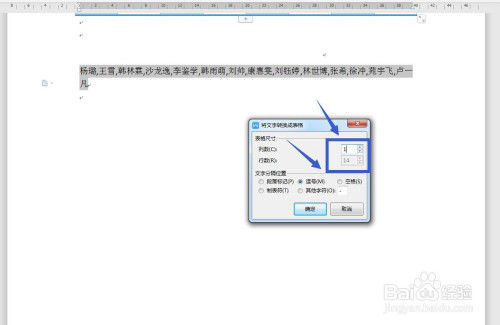
5
调整表格
点击之后就可以生成表格了,用鼠标选择表格线,将边框向左拖动。
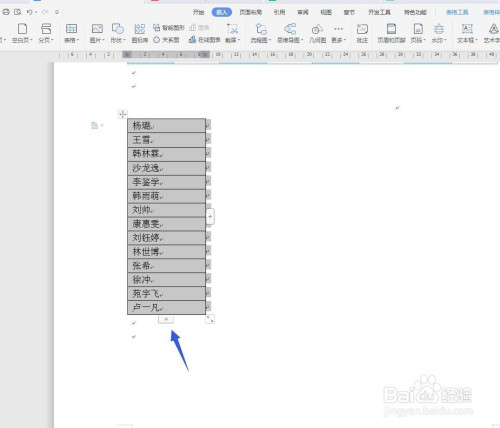
6
将文字剪切
将表格中的文字全部选中,然后点击开始选项卡下,做出的剪切功能。

7
将文字粘贴进表格
点击姓名下方的第一个单元格,然后点击粘贴选项,可以看到姓名的文字都粘贴进来了。

以上,就是编辑带来的关于wps文字粘贴到表格的数字乱码怎么办的全部内容介绍啦!更多游戏资讯攻略请大家关注758手游网!